5 manieren om Xbox-fout 0x87DD0013 op te lossen bij deelname aan chat/game
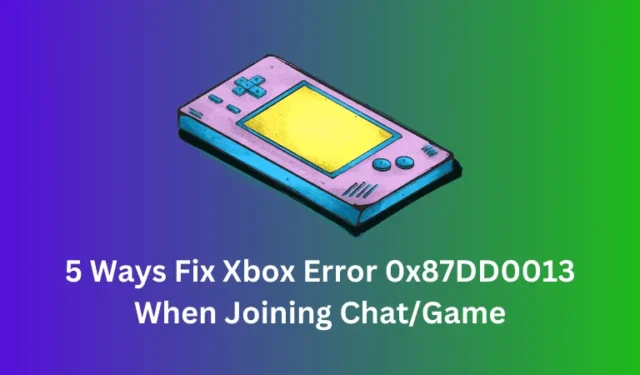
De 0x87DD0013-fout op Xbox betekent dat de Xbox-servers niet kunnen worden bereikt, waardoor games en chat niet meer werken. Dit gebeurt meestal vanwege serverproblemen of een andere app die de verbinding verhindert. Als eenvoudige oplossing kunt u beginnen met het opnieuw opstarten van uw apparaat en als de fout zich blijft voordoen, kunt u recente app-installaties verwijderen.
Wanneer deze fout optreedt, kun je tijdens het spel niet deelnemen aan een gameplay of chatten met je vrienden. Dit probleem treft bijna alle Xbox-gameconsoles en ook de Xbox Windows-app. Microsoft heeft wel een aparte pagina over deze foutcode, maar u zult op uw pc niet voldoende oplossingen vinden om dit probleem aan te pakken.
Laten we eens kijken wat u kunt doen om deze foutcode op zowel Xbox Console als Windows PC te verhelpen.
Wat veroorzaakt Xbox-fout 0x87DD0013 bij deelname aan chat/game?
Er zijn nog een paar andere redenen die deze foutcode in Windows kunnen activeren. We hebben al deze redenen hieronder vermeld:
- Xbox-servers zijn uitgevallen en je kunt dus geen game openen of erin chatten. Ga naar Xbox Support en controleer of er servers echt down zijn of niet. Als dat het geval is, moet u wachten tot de servers weer actief zijn.
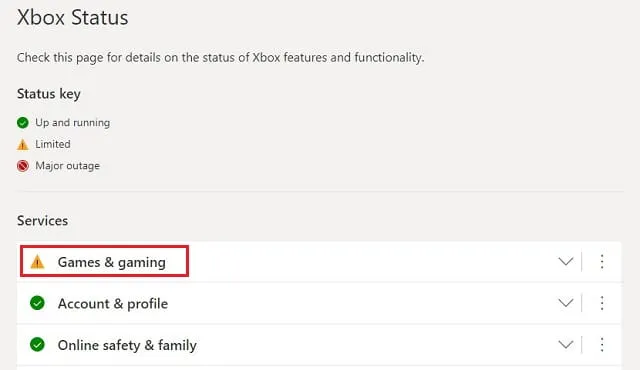
- Aanwezigheid van apps van derden : als u onlangs apps van derden hebt geïnstalleerd, kunnen deze ook tot een vergelijkbare foutcode leiden. In dergelijke gevallen moet u alle recente app-installaties verwijderen.
- Uw account is geblokkeerd : u kunt niets doen om dit probleem op te lossen, behalve contact opnemen met Microsoft Ondersteuning en vragen waarom uw account is geblokkeerd.
Xbox-fouten 0x87DD0013 opgelost
Nu u weet waardoor fout 0x87DD0013 op Xbox kan worden veroorzaakt, volgen hier enkele methoden waarmee u dit probleem in Windows kunt oplossen.
- Start de pc en de Xbox-console ook opnieuw op : Als u dit doet, worden eventuele interne problemen opgelost waarvan bekend is dat ze dergelijke foutcodes op Xbox veroorzaken.
- Start de router opnieuw op : Als u een router gebruikt om een internetverbinding te krijgen, moet u uw router uitschakelen en vervolgens opnieuw opstarten. Controleer of je nu kunt deelnemen aan de Xbox-gameplay zonder dat je in een foutcode terechtkomt.
- Schakel Proxy en VPN uit : Wanneer u een VPN of Proxy op uw Windows-pc gebruikt, kunt u overwegen deze uit te schakelen en te controleren of de foutcode 0x87DD0013 op deze manier wordt opgelost.
Nadat u de bovenstaande voorlopige oplossingen heeft gevolgd en de foutcode blijft bestaan, kunt u de onderstaande oplossingen één voor één proberen.
1. Controleer of je om bepaalde redenen verbannen bent
Als u de richtlijnen van Xbox overtreedt, zal Microsoft u straffen voor uw slechte gedrag. Hetzelfde blijft echter zichtbaar op de pagina Handhavingsgeschiedenis.
Ga kijken of er inderdaad problemen zijn met de pagina Handhavingsgeschiedenis van Xbox. Als u hier een aantal problemen of opschortingen aantreft, moet u wachten tot de opschorting van uw account is opgeheven.
2. Wijzig de DNS-server
Soms kunnen problemen binnen uw DNS-server ook resulteren in een foutcode 0x87DD0013 bij het spelen van games op Xbox. Als dat het geval is, kunt u het DNS (Domain Name System) beter wijzigen door deze eenvoudige stappen te volgen.
- Open eerst Netwerkinstellingen. Om dit te doen, drukt u op Win + I en selecteert u Netwerk en internet .
- Ga naar het rechterdeelvenster en selecteer Geavanceerde netwerkinstellingen .
- Blader omlaag naar Gerelateerde instellingen en klik op Meer netwerkadapteropties .
- Het systeem zal u doorverwijzen naar Netwerkverbindingen in het Configuratiescherm.
- Klik met de rechtermuisknop op het netwerk dat u momenteel gebruikt (Ethernet of WiFi) en selecteer Eigenschappen .
- Dubbelklik op Internet Protocol versie 4 (TCP/IPv4) en wanneer het eigenschappenvenster wordt geopend, vinkt u het keuzerondje – Gebruik de volgende DNS-serveradressen aan .
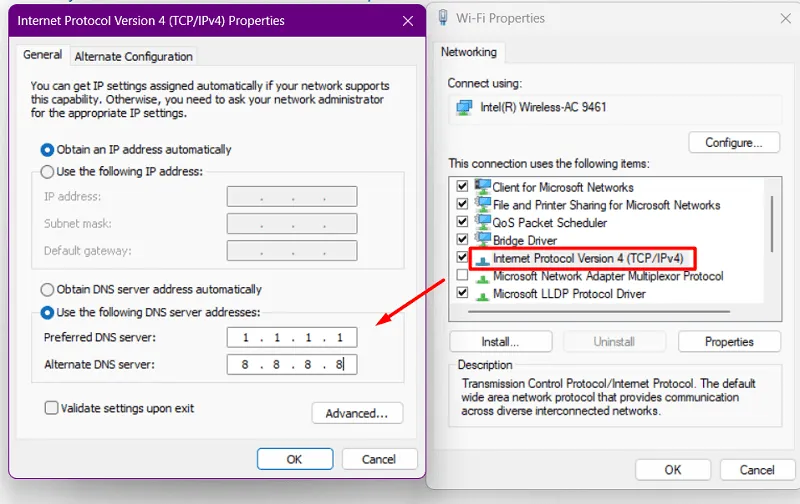
- Voer de volgende DNS-adressen in op de geactiveerde plaatsen –
Voorkeurs-DNS-server: 208.67.222.222
Alternatieve DNS-server: 208.67.220.220 - Nadat u de nodige wijzigingen hebt aangebracht, klikt u op Toepassen en vervolgens op OK om de recente wijzigingen te bevestigen.
Sluit de netwerkverbinding vanwaar u verbinding maakt met internet en start uw computer opnieuw op. Wanneer uw pc opnieuw wordt geladen, controleert u of u games op de Xbox kunt spelen zonder dat u in foutcodes terechtkomt.
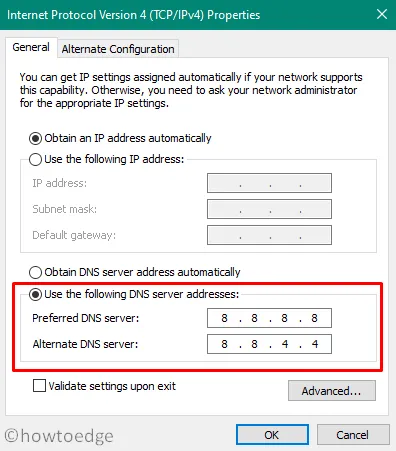
3. Verwijder conflicterende apps
Xbox-fouten kunnen ook verschijnen als uw beeldschermadapter beschadigd of verouderd is. Als dat het geval is, moet u controleren of er stuurprogramma-updates in behandeling zijn en deze op uw Windows-pc installeren.
Vanaf Windows 10 versie 2004 kunt u Apparaatbeheer niet meer gebruiken om apparaatstuurprogramma’s te zoeken en bij te werken. Mogelijk vindt u de lopende update nu rechtstreeks via Windows Update.
Ga naar Instellingen > Windows Update en klik op Geavanceerde opties . Blader omlaag naar Extra opties en controleer of er stuurprogramma-updates in behandeling zijn onder Optionele updates .
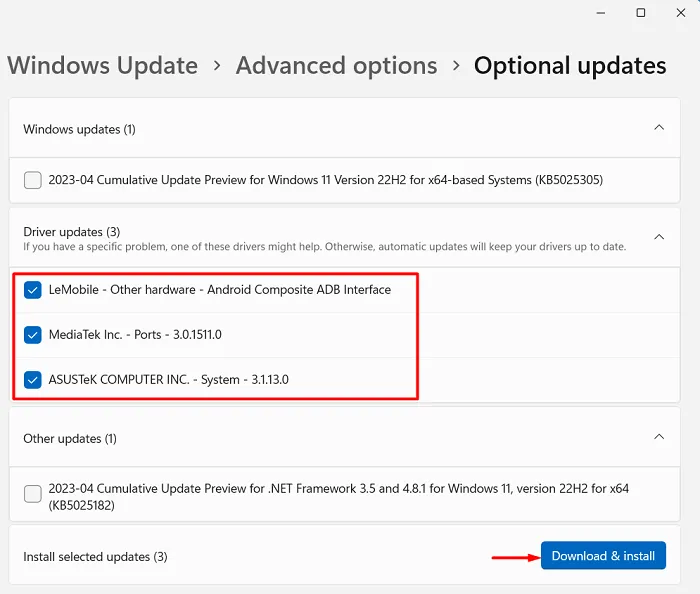
Klik erop en wanneer dit wordt uitgevouwen, vinkt u alle selectievakjes aan naast een openstaande update. Klik op Downloaden en installeren om alle wachtende stuurprogramma-updates op uw Windows-pc te installeren.
4. Verwijder conflicterende apps
Als u dit probleem bent tegengekomen nadat u apps van derden op uw pc hebt geïnstalleerd, kunt u deze apps beter van uw systeem verwijderen. Hier leest u hoe u deze taak uitvoert:
- Open het dialoogvenster Uitvoeren door op Windows + R te drukken.
- Typ ”
appwiz.cpl” zonder aanhalingstekens en druk op OK . - Het systeem zal u omleiden naar Geïnstalleerde apps in Instellingen.
- Zoek de defecte app (een app die u onlangs hebt geïnstalleerd) en klik op de drie beschikbare stippen ernaast.
- Als u dit doet, wordt een submenu geopend. Klik op de optie Verwijderen en wanneer een bevestigingsvenster verschijnt, drukt u nogmaals op Verwijderen .
- Sluit Instellingen en start uw computer opnieuw op.
Hopelijk heb je vanaf de volgende login toegang tot Xbox Chat of Game.
5. Reset uw Xbox-console
Als geen van de bovenstaande oplossingen helpt om deze foutcode 0x87DD0013 op Xbox op te lossen, moet u uw gameconsole opnieuw instellen. Zo voert u deze taak uit:
- Druk op Windows + I om Instellingen te starten.
- Ga naar Apps en selecteer Geïnstalleerde apps . In een eerdere versie van Windows selecteert u Apps en onderdelen in plaats van Geïnstalleerde apps .
- Zoek de Xbox-app en klik op de drie beschikbare stippen aan de rechterkant.
- Er verschijnt vervolgens een submenu. Klik op Geavanceerde opties .
- Blader omlaag naar het gedeelte Reset en druk op de knop Reset.
Als u dit doet, worden alle aangepaste instellingen of gegevens die aan Xbox zijn gekoppeld verwijderd en wordt de standaardstatus hersteld. Als er een bevestigingsbericht verschijnt, klik dan nogmaals op de knop Reset .
Nadat het opnieuw instellen is voltooid, sluit u Instellingen en start u uw pc opnieuw op. Wanneer uw apparaat opnieuw opstart, opent u Xbox opnieuw en meldt u zich aan bij uw Microsoft-account. Nadat u bent aangemeld, controleert u of u daar games kunt spelen zonder dat u een andere foutcode tegenkomt.
Hoe los ik fout 0x87e50031 op Xbox op?
Als je de foutmelding 0x87e50031 krijgt bij het starten van een gameplay of in-game chatbox op Xbox, moet je de bovengenoemde oplossingen volgen. Houd er rekening mee dat de foutcodes 0x87e50031 en 0x87DD0013 erg op elkaar lijken en vaak om dezelfde redenen voorkomen.
Ga dus verder en probeer de vijf oplossingen samen met de voorlopige oplossingen die hierboven zijn genoemd, en controleer of u deze foutcode 0x87e50031 kunt verwijderen.



Geef een reactie